《剪映》自定义曲线变速方式,剪映是抖音旗下的一款神剪辑软件,里面超多的功能,那你知道怎样自定义曲线吗?跟着小编一起去看看吧。
剪映怎么自定义曲线变速?
1、打开剪映,点击开始创作。
2、导入素材,点击一下素材,再点击变速。
3、点击曲线变速。
4、选择自定。
5、可以删除、添加变速点,自由设置曲线上升、下降,完成后点击√即可。
以上就是整理的“《剪映》自定义曲线变速方式”的全部内容介绍了,如果你想了解更多好玩的手机游戏,更好用的手机软件,欢迎随时关注,这里有你想不到的惊喜。
使用《剪映》时可以非常轻松的为视频添加上各种不同的视频背景特效,操作起来也十分简单,那么《剪映》怎么设置添加视频背景特效呢?下面小编就给大家带来了《剪映》设置添加视频背景特效方法介绍,一起来看看吧!
1、在剪映中打开一个视频,接着再点击【背景】,系统提供三种特效,分别是画布颜色,画布暗式和画布模糊,如下图所示。
2、比如我们选择画布模糊效果,如下图所示。
3、而画布模糊也有四种效果,选择其中一种,如下图所示。
4、然后再点击【使用双指缩放】即可,如下图所示。
剪映是一款视频剪辑软件,剪映有多种视频制作特效,那么剪映怎么制作漫画效果呢?下面就为大家带来剪映制作漫画效果教程的详细操作步骤,感兴趣的小伙伴可以来了解一下。
首先打开剪映专业版。
然后点击媒体按钮,点击素材库按钮,在搜索栏中输入人物两字,选择一段视频素材,将其添加到视频轨道中。
接着点击特效按钮,选择漫画中的黑白线描特效,将其添加到特效轨道中,再调整特效时长和人物素材时长一致。
随后点击文本按钮,在搜索栏中输入漫画两字,选择下图箭头3标识的文字模板,将其添加到文本轨道中。
之后更改文本内容为你想展示的内容,将字体更改为梦想家字体。
往下拉动滚动条,更改对齐方式为下图箭头1指示的方式,调整缩放为51%,X值为-1107,Y值为77。
将文本素材的结尾和人物素材的结尾对齐,最后点击播放按钮就能看到效果了。
剪映怎么添加人工语音?作为一款强大的手机剪辑软件,剪映不仅可以添加录音文件,同时还支持自动配音,下面就分享给大家人工语音的添加方法,一起来看看吧!
1、首先点击开始创作。
2、选择添加想要添加人工语音的视频或者图片。
3、然后点击文本-》新建文本
4、输入想要系统朗读的文字。
5、最后点击文本朗读。
6、显示文字转语音完成,这就代表了人工语音添加成功了。
平台:安卓
类型:摄影图像
版本:v5.7.1
大小:48.10MB
更新:2024-09-09
标签: 美化
影音播放
43.65MB
61.71MB
生活休闲
29.35MB
摄影图像
22.20MB
实用工具
6.70MB
学教育婴
0KB
社交通讯
40.14MB
新闻阅读
48.13MB
17.29MB
战争策略
453.99MB
113.55MB
休闲益智
7.29MB
推理解谜
158.11MB
17.09MB
动作冒险
99.46MB
角色扮演
1.22GB
41.41MB
45.43MB
渝ICP备20008086号-14 违法和不良信息举报/未成年人举报:dzjswcom@163.com
CopyRight©2003-2018 违法和不良信息举报(12377) All Right Reserved
《剪映》自定义曲线变速方式
《剪映》自定义曲线变速方式,剪映是抖音旗下的一款神剪辑软件,里面超多的功能,那你知道怎样自定义曲线吗?跟着小编一起去看看吧。
剪映怎么自定义曲线变速?
1、打开剪映,点击开始创作。
2、导入素材,点击一下素材,再点击变速。
3、点击曲线变速。
4、选择自定。
5、可以删除、添加变速点,自由设置曲线上升、下降,完成后点击√即可。
以上就是整理的“《剪映》自定义曲线变速方式”的全部内容介绍了,如果你想了解更多好玩的手机游戏,更好用的手机软件,欢迎随时关注,这里有你想不到的惊喜。
《剪映》怎么设置添加视频背景特效?
使用《剪映》时可以非常轻松的为视频添加上各种不同的视频背景特效,操作起来也十分简单,那么《剪映》怎么设置添加视频背景特效呢?下面小编就给大家带来了《剪映》设置添加视频背景特效方法介绍,一起来看看吧!

剪映设置添加视频背景特效教程:
1、在剪映中打开一个视频,接着再点击【背景】,系统提供三种特效,分别是画布颜色,画布暗式和画布模糊,如下图所示。
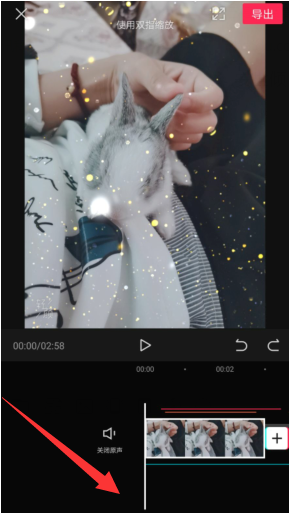
2、比如我们选择画布模糊效果,如下图所示。
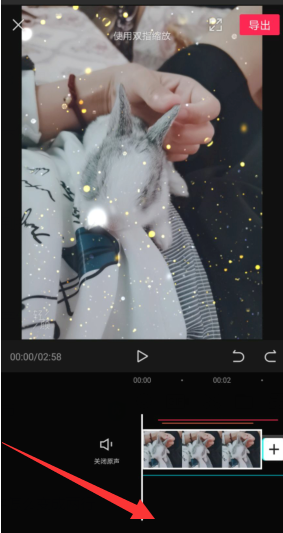
3、而画布模糊也有四种效果,选择其中一种,如下图所示。
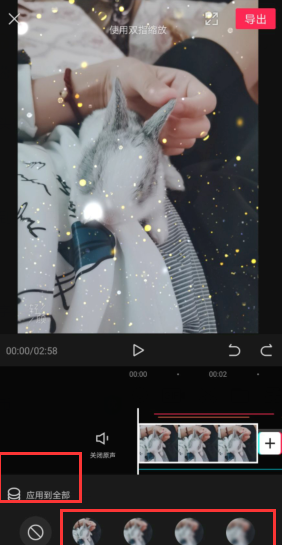
4、然后再点击【使用双指缩放】即可,如下图所示。
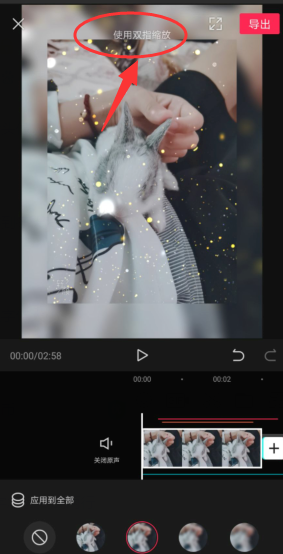
《剪映》教你制作无限创意!不再愁漫画效果不够酷炫!
剪映是一款视频剪辑软件,剪映有多种视频制作特效,那么剪映怎么制作漫画效果呢?下面就为大家带来剪映制作漫画效果教程的详细操作步骤,感兴趣的小伙伴可以来了解一下。
剪映制作漫画效果详细步骤:
首先打开剪映专业版。
然后点击媒体按钮,点击素材库按钮,在搜索栏中输入人物两字,选择一段视频素材,将其添加到视频轨道中。
接着点击特效按钮,选择漫画中的黑白线描特效,将其添加到特效轨道中,再调整特效时长和人物素材时长一致。
随后点击文本按钮,在搜索栏中输入漫画两字,选择下图箭头3标识的文字模板,将其添加到文本轨道中。
之后更改文本内容为你想展示的内容,将字体更改为梦想家字体。
往下拉动滚动条,更改对齐方式为下图箭头1指示的方式,调整缩放为51%,X值为-1107,Y值为77。
将文本素材的结尾和人物素材的结尾对齐,最后点击播放按钮就能看到效果了。
《剪映》新功能来袭!独家推出人工语音,让你的视频神奇互动!
剪映怎么添加人工语音?作为一款强大的手机剪辑软件,剪映不仅可以添加录音文件,同时还支持自动配音,下面就分享给大家人工语音的添加方法,一起来看看吧!
剪映怎么添加人工语音:
1、首先点击开始创作。
2、选择添加想要添加人工语音的视频或者图片。
3、然后点击文本-》新建文本
4、输入想要系统朗读的文字。
5、最后点击文本朗读。
6、显示文字转语音完成,这就代表了人工语音添加成功了。
平台:安卓
类型:摄影图像
版本:v5.7.1
大小:48.10MB
更新:2024-09-09
标签: 美化
影音播放
43.65MB
影音播放
61.71MB
生活休闲
29.35MB
摄影图像
22.20MB
实用工具
6.70MB
学教育婴
0KB
社交通讯
40.14MB
新闻阅读
48.13MB
学教育婴
17.29MB
战争策略
453.99MB
战争策略
113.55MB
休闲益智
7.29MB
推理解谜
158.11MB
休闲益智
17.09MB
动作冒险
99.46MB
角色扮演
1.22GB
休闲益智
41.41MB
动作冒险
45.43MB